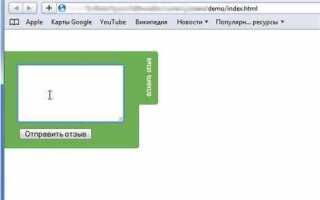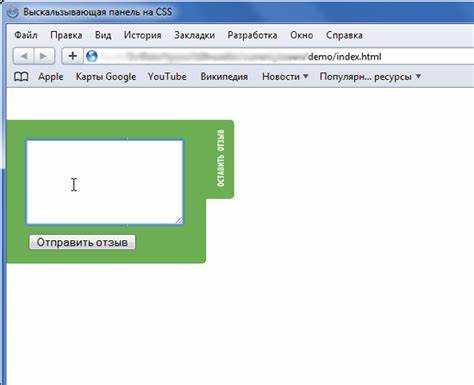
При разработке веб-сайтов анимации стали неотъемлемой частью интерфейсов, однако иногда требуется, чтобы анимация выполнялась только один раз. Стандартное поведение анимации в CSS предполагает её повторение, если не указаны другие параметры. Чтобы избежать этого, нужно правильно настроить ключевые свойства, контролирующие цикличность анимации.
Правильная настройка свойства animation-iteration-count – ключевой момент. Это свойство позволяет определить, сколько раз анимация будет выполняться. Чтобы она повторялась только один раз, достаточно установить значение 1 или использовать ключевое слово forwards, которое задаст анимацию только на начальной и конечной стадии. Например:
animation-iteration-count: 1;
Другой способ управления цикличностью анимации – использование свойства animation-play-state, которое позволяет приостановить анимацию. Это полезно, если анимация должна воспроизводиться по определенному событию, но не повторяться в будущем. Например, можно использовать событие :hover, чтобы анимация сработала только при наведении мыши и не повторялась:
animation-play-state: paused;
Еще один важный аспект заключается в правильном использовании значения animation-direction. При установке значения normal анимация будет воспроизводиться в одном направлении без повтора, что особенно важно при работе с анимациями, изменяющими положение элементов на странице.
Использование свойства animation-iteration-count
Свойство animation-iteration-count в CSS позволяет задать количество повторений анимации. Оно играет ключевую роль, когда требуется контролировать количество циклов анимации или исключить её повторение.
Для того чтобы анимация не повторялась, достаточно указать значение 1 или использовать animation-iteration-count: 1;. Это означает, что анимация выполнится один раз и остановится. Пример:
.element {
animation-name: fadeIn;
animation-duration: 3s;
animation-iteration-count: 1;
}
В данном примере анимация с именем fadeIn будет выполнена за 3 секунды и остановится сразу после завершения первого цикла.
Если необходимо, чтобы анимация повторялась несколько раз, можно указать целое число. Например, animation-iteration-count: 3; заставит анимацию повториться трижды.
Для бесконечных повторений используется значение infinite. Это полезно, если требуется, чтобы анимация выполнялась без окончания, например, при создании непрерывных эффектов, таких как мигающий текст или вращающийся элемент.
.element {
animation-name: spin;
animation-duration: 2s;
animation-iteration-count: infinite;
}
Использование animation-iteration-count дает точный контроль над количеством повторений анимации, что важно при проектировании интерфейсов с ограниченными анимационными эффектами или динамическими изменениями элементов страницы.
Задание значения animation-iteration-count: 1
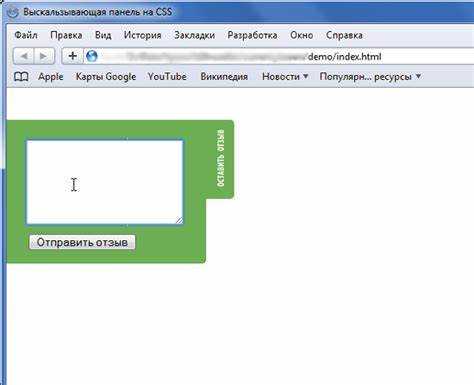
Свойство animation-iteration-count в CSS позволяет контролировать количество повторений анимации. Установив значение 1, вы гарантируете, что анимация будет выполнена только один раз, без повторений.
Это значение полезно в случаях, когда нужно добиться одноразового эффекта, например, при загрузке страницы или при взаимодействии пользователя с элементом, где повторение анимации не требуется.
- Значение
1означает, что анимация будет выполнена один раз и завершится. - Если анимация должна остановиться после одного цикла, достаточно использовать
animation-iteration-count: 1. - Для предотвращения нежелательных повторений важно не использовать дополнительные правила, которые могут изменять это поведение, например,
animation-iteration-count: infiniteили без указания значения.
Пример использования:
.element {
animation-name: example;
animation-duration: 2s;
animation-iteration-count: 1;
}
Этот код выполнит анимацию для элемента с классом .element один раз за 2 секунды.
Не забывайте, что при установке animation-iteration-count: 1 анимация начнется немедленно при загрузке страницы или при активации элемента, в зависимости от того, как настроены другие параметры анимации (например, animation-delay).
Применение значения animation-iteration-count: infinite для постоянных анимаций
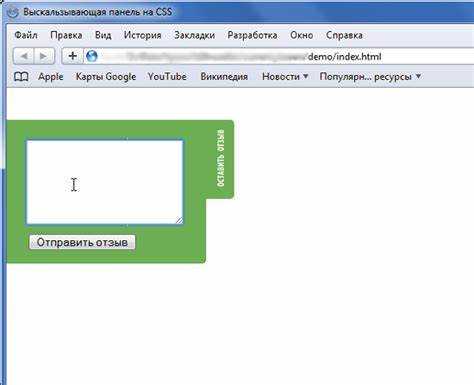
Свойство animation-iteration-count: infinite применяется, когда необходимо, чтобы анимация повторялась бесконечно. Это значение полезно, если объект должен постоянно двигаться или изменяться, например, при создании мигающих кнопок или бесконечно прокручивающихся элементов.
При использовании infinite анимация будет выполняться без остановки, пока не будет прервана другими стилями или событиями, такими как изменение состояния или отключение анимации с помощью JavaScript. Это особенно важно для UI-элементов, которые должны привлекать внимание пользователя постоянно.
Основное преимущество такого подхода – минимизация необходимости вручную управлять временем окончания анимации. Вместо того чтобы использовать animation-iteration-count с конкретным числом повторов, достаточно установить infinite, чтобы анимация никогда не прекращалась. Например, можно использовать это свойство для создания индикаторов загрузки или других элементов интерфейса, которые должны быть активными на протяжении всего времени использования сайта.
Тем не менее, при использовании infinite важно учитывать влияние на производительность. Если анимация сложная и требует больших вычислительных ресурсов, она может замедлить работу страницы, особенно на мобильных устройствах или в старых браузерах. Чтобы снизить нагрузку, рекомендуется использовать более простые эффекты или ограничить применение таких анимаций только на важные элементы.
Для достижения оптимальной производительности также полезно комбинировать infinite с другими свойствами, такими как will-change, для подготовки браузера к возможным изменениям и уменьшения рендеринга.
Контроль времени задержки анимации с помощью animation-delay

Свойство CSS animation-delay позволяет задать задержку перед запуском анимации. Оно полезно, если нужно отложить начало анимации на определённое время после того, как элемент станет видимым или активным. Значение этого свойства указывается в секундах (s) или миллисекундах (ms).
Чтобы задать задержку, достаточно использовать следующее правило:
selector {
animation-delay: 2s;
}
В этом примере анимация начнётся через 2 секунды после того, как элемент появится на странице. Это свойство часто используется в сочетании с animation-duration, который определяет продолжительность самой анимации.
Задержка анимации может быть полезной в нескольких случаях. Например, для создания эффекта последовательного появления элементов на странице. Если у вас есть несколько элементов, которые должны анимироваться один за другим, можно задать разные значения animation-delay для каждого элемента. Например:
.item1 {
animation-delay: 0s;
}
.item2 {
animation-delay: 1s;
}
.item3 {
animation-delay: 2s;
}
Важно учитывать, что animation-delay не влияет на саму длительность анимации. Оно просто откладывает её запуск. Если элемент должен двигаться, менять цвета или быть видимым после определённой задержки, это свойство идеально подходит.
Не стоит использовать слишком большие значения для animation-delay, так как это может вызвать ощущение «замедленного действия», если анимации требуют слишком долгого ожидания. Задержка должна быть использована в разумных пределах для поддержания интереса зрителя и динамики интерфейса.
Кроме того, можно комбинировать animation-delay с другими эффектами, такими как animation-timing-function, для создания более сложных и многослойных анимационных эффектов.
Настройка анимации с помощью ключевых кадров @keyframes
Для создания анимации в CSS часто используются ключевые кадры, которые позволяют плавно изменять свойства элементов в ходе анимации. Ключевые кадры задаются с помощью правила @keyframes, которое описывает, как элемент должен изменяться на различных этапах анимации. Это позволяет точно контролировать начало, середину и конец анимации.
Для того чтобы анимация не повторялась, необходимо указать определённые параметры. Вначале, используя @keyframes, задаются ключевые кадры, а затем для элемента устанавливается правило анимации с помощью свойства animation. Чтобы анимация не повторялась, важно правильно настроить свойство animation-iteration-count.
Пример использования @keyframes для создания анимации без повторений:
@keyframes fadeIn {
0% {
opacity: 0;
}
100% {
opacity: 1;
}
}
.element {
animation: fadeIn 3s forwards;
}
Здесь анимация начинается с opacity 0 (невидимый элемент) и плавно изменяет его до 1. Свойство animation принимает три параметра: название анимации, продолжительность (3s) и поведение после завершения анимации. Важно использовать значение forwards, чтобы сохранить конечное состояние элемента.
Если вы хотите, чтобы анимация не повторялась, достаточно не указывать свойство animation-iteration-count, поскольку по умолчанию оно равно 1 (анимируется только один раз). Если же хотите явно указать, что анимация не должна повторяться, можно использовать animation-iteration-count: 1;.
Кроме того, можно использовать animation-direction, чтобы контролировать направление анимации. Например, для однократного воспроизведения анимации с обратным эффектом можно использовать значение animation-direction: alternate-reverse;.
Правильная настройка ключевых кадров @keyframes и анимации позволяет точно контролировать поведение элементов на странице и предотвращать нежелательное повторение анимаций.
Как предотвратить зацикливание анимации при событии
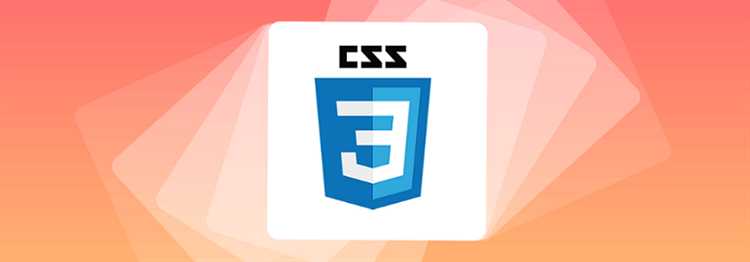
Для предотвращения зацикливания анимации при срабатывании события в CSS, можно использовать несколько подходов, которые гарантируют, что анимация будет выполняться только один раз или до завершения определённого состояния.
Наиболее простым и эффективным способом является использование свойства animation-iteration-count. Оно позволяет точно контролировать, сколько раз анимация будет повторяться. Для предотвращения зацикливания достаточно установить значение этого свойства в 1 или initial, что означает одно исполнение анимации.
animation-iteration-count: 1;– анимация будет выполнена только один раз.animation-iteration-count: initial;– сбрасывает значение по умолчанию, предотвращая зацикливание.
Другим полезным подходом является использование события JavaScript для управления состоянием анимации. Например, можно отменить анимацию после её завершения с помощью события animationend.
- Добавьте обработчик события, чтобы отслеживать окончание анимации:
element.addEventListener('animationend', function() {
element.style.animation = 'none';
});animationend удаляет стиль анимации, предотвращая её повтор.Если нужно, чтобы анимация запускалась только при конкретном событии, например, клике, вы можете комбинировать CSS с JavaScript, добавив класс или изменив стиль элемента динамически. Например:
button.addEventListener('click', function() {
element.classList.add('start-animation');
});
.element.start-animation {
animation: animation-name 2s forwards;
}Таким образом, анимация будет выполнена один раз только при срабатывании события, а повторное её исполнение будет предотвращено.
Кроме того, можно использовать свойство animation-play-state для управления запуском или остановкой анимации. При необходимости остановить анимацию после первого цикла, установите значение paused.
animation-play-state: paused;– останавливает анимацию, предотвращая её повторное выполнение.animation-play-state: running;– запускает анимацию, если она была приостановлена.
Эти методы помогают управлять анимацией, предотвращая её зацикливание и обеспечивая более гибкое поведение элементов на странице.
Использование события «animationiteration» для управления повтором

Событие animationiteration позволяет отслеживать каждый цикл анимации, который завершился и начался снова. Это событие полезно, когда необходимо выполнить действия после каждого повторения анимации, например, изменить поведение или остановить анимацию по достижении определенного условия.
Событие можно использовать в сочетании с JavaScript, чтобы динамично управлять анимацией на странице. Оно срабатывает каждый раз, когда анимация завершает один цикл и начинается заново. Чтобы воспользоваться этим событием, нужно привязать его к элементу через JavaScript, используя метод addEventListener.
element.addEventListener('animationiteration', function() {
console.log('Цикл анимации завершен');
// Здесь можно добавить логику для изменения анимации или ее остановки
});Вместо того чтобы полностью полагаться на свойства CSS для управления количеством повторов, событие animationiteration дает вам больше гибкости. Например, если вам нужно остановить анимацию после нескольких повторений, можно использовать условие внутри обработчика событий:
let counter = 0;
element.addEventListener('animationiteration', function() {
counter++;
if (counter >= 3) {
element.style.animation = 'none'; // Останавливаем анимацию после 3 повторов
}
});Это дает вам возможность точно контролировать, когда анимация прекратится, без необходимости задавать слишком сложные параметры в CSS. Таким образом, animationiteration является важным инструментом для создания сложных, интерактивных анимаций, которые требуют точного контроля над их поведением.
Проверка и тестирование анимации в разных браузерах
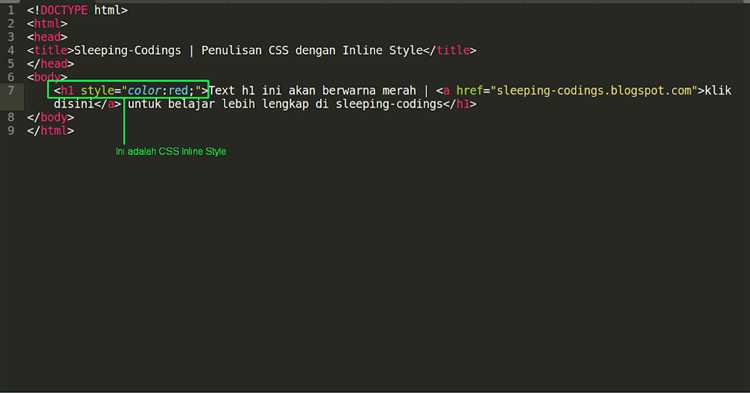
Прежде всего, следует учитывать поддержку в популярных браузерах, таких как Chrome, Firefox, Safari и Edge. Все они поддерживают стандартные анимации, однако некоторые требуют префиксов, чтобы корректно работать. Например, для Safari необходимо использовать префиксы «-webkit-» для свойств анимации. Это может касаться таких параметров, как @keyframes, animation-name и других. В то время как Chrome и Firefox поддерживают стандартные синтаксисы без префиксов, Safari может не корректно обработать анимации без них.
Кроме того, стоит проверить работу анимации в мобильных браузерах. Особенно важно для iOS-устройств, где Safari может не всегда правильно интерпретировать новые CSS-свойства без префиксов. В Android-браузерах поддержка более стабильна, но также стоит протестировать на нескольких устройствах, чтобы исключить возможные баги.
Для тестирования можно использовать встроенные инструменты разработчика в браузерах. В Chrome и Firefox есть панели «Rendering» и «Animations», которые позволяют наблюдать, как именно анимация применяется к элементам страницы. Это поможет выявить проблемы с производительностью и точностью анимаций. Важно также протестировать страницу с включённой функцией «Disable hardware acceleration» для оценки того, как анимация работает на устройствах с ограниченными ресурсами.
Не стоит забывать и о кросс-браузерных инструментах, таких как BrowserStack или Sauce Labs, которые позволяют эмулировать различные устройства и браузеры, помогая тестировать анимации в условиях, приближённых к реальным.
Чтобы минимизировать вероятность ошибок при использовании анимаций, всегда проверяйте их в нескольких версиях браузеров и на различных устройствах. Особое внимание стоит уделить старым версиям браузеров, где поддержка CSS-анимаций может быть ограничена или отсутствовать вовсе.